手机连接u盘怎么把手机照片复制 手机连接u盘后怎么导入图片
日期: 来源:龙城安卓网
如果你想要将手机里的照片复制到U盘中保存,或者想要将U盘里的图片导入到手机中进行查看和编辑,那么手机连接U盘就是一个非常方便的方法,通过简单的操作,你可以轻松实现这两种操作,让你的照片随时随地都可以访问和管理。接下来我们就来看看如何在手机连接U盘后,轻松地复制照片或导入图片的方法。
手机连接u盘后怎么导入图片
具体步骤:
1、插入手机U盘后,进入手机【文件管理】。一般都可以看到U盘文件夹了。这里右边这个【General U盘】就是我插入的手机U盘。
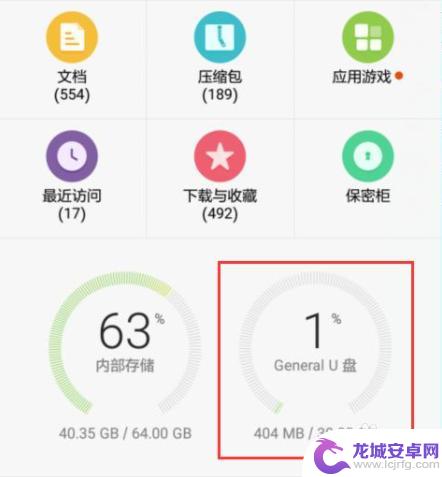
2、打开你想要选择传到手机U盘里的照片,并点选。它可以全选,也可以部分选择。选择好要转存的图片后,下面会出现有【复制】【移动按钮】。
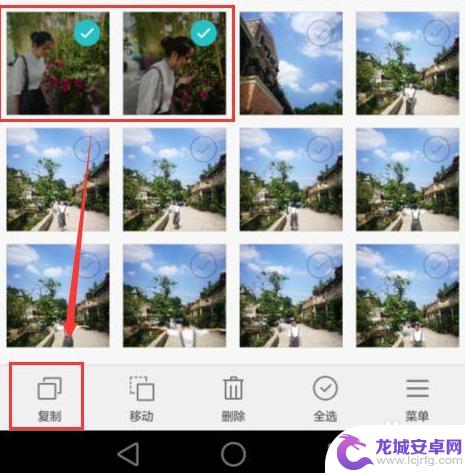
3、选择后,手机会提示你选择一个本地文件夹。这时自己返回到文件夹那里,然后选择刚才插入的U盘文件夹就可以了。
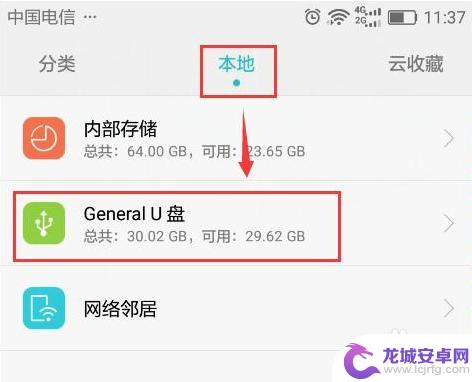
4、选择了U盘文件夹后,这时就会进入该文件夹里。手机下方也会出现【新建文件夹】和【粘贴】按钮。
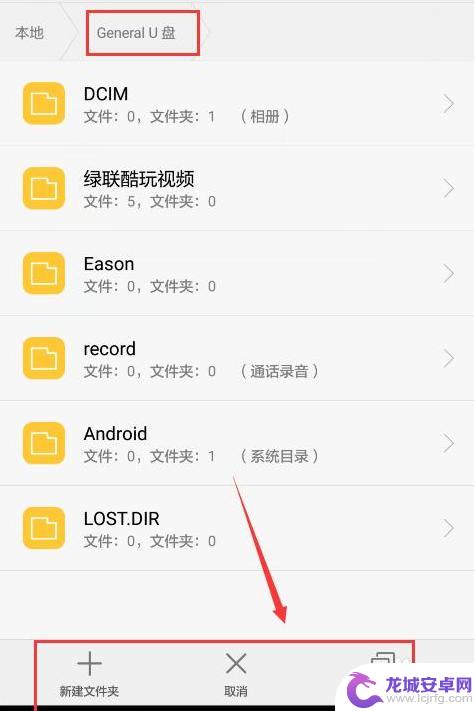
5、你可以重新建一个文件夹来存放复制过来的图片,也可以直接粘贴。我这里直接点粘贴了。所有可以看到,刚才手机里的那2张图片已经转存到U盘里了。
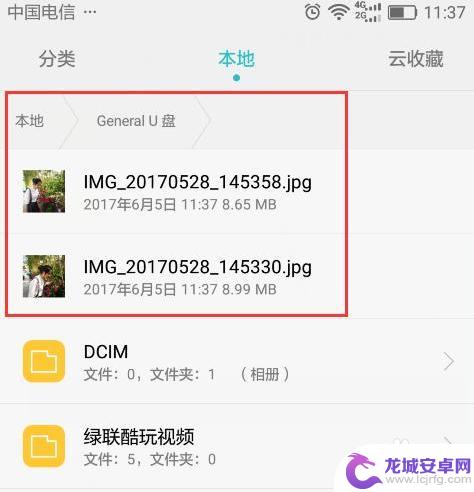
6.以上就是手机连接u盘后传输照片的方法了,希望对大家有帮助。
以上是关于如何将手机照片复制到U盘的全部内容,如果您遇到相同的问题,可以参考本文中介绍的步骤进行修复,希望对您有所帮助。












